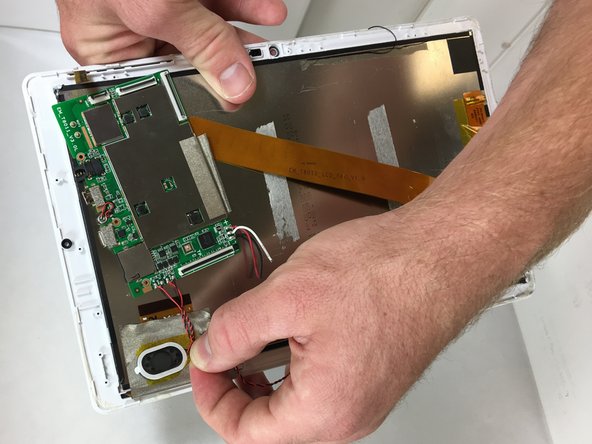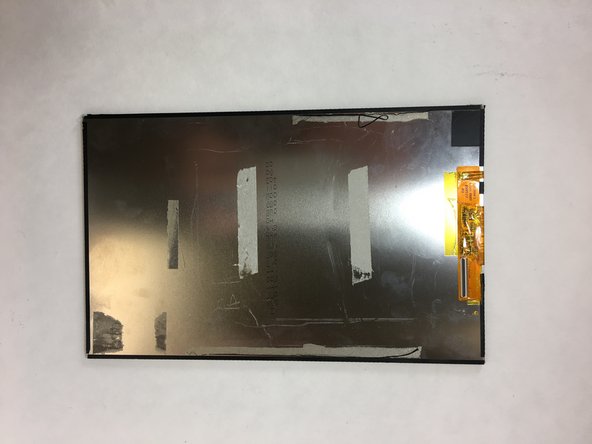Introduction
Si l'affichage de votre tablette ne fonctionne pas ou si l'image est déformée, vous devrez peut-être remplacer l'écran.
Ce dont vous avez besoin
-
-
Utilisez un outil d’ouverture en plastique pour retirer le panneau arrière du boîtier avant.
-
Insérez l'outil d'ouverture en plastique entre le boîtier avant et le panneau arrière. Utilisez un mouvement de levier pour soulever le boîtier avant du panneau arrière.
-
Travaillez autour du périmètre de l'appareil jusqu'à ce que les panneaux avant et arrière se séparent.
-
-
Pour remonter votre appareil, suivez ces instructions dans l’ordre inverse.
Pour remonter votre appareil, suivez ces instructions dans l’ordre inverse.
Merci à ces traducteurs :
100%
[deleted] nous aide à réparer le monde ! Vous voulez contribuer ?
Commencez à traduire ›